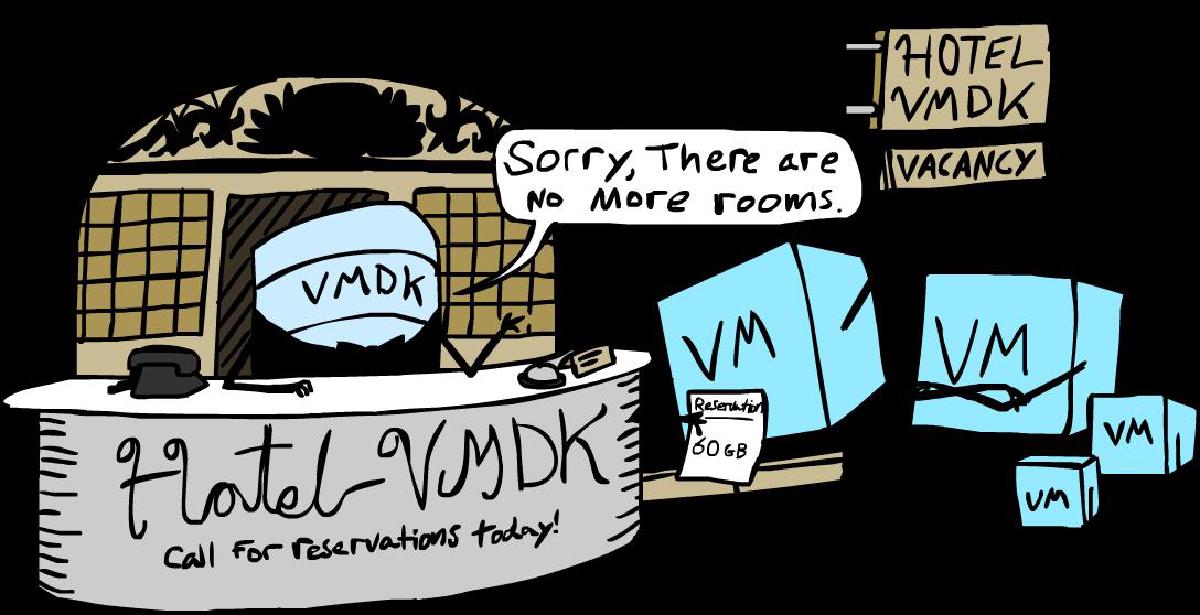Thin Provisioning Snapshot 演示#
上一篇我们介绍了 Device Mapper 框架的技术原理及其核心概念,下面,我们用一系列的命令来演示一下 Device Mapper 的 Thin Provisioning Snapshot 是怎么玩的。
首先,我们需要先建两个文件,一个是data.img,一个是meta.data.img:
$ dd if=/dev/zero of=/tmp/data.img bs=1K count=1 seek=10M
1+0 records in
1+0 records out
1024 bytes (1.0 kB) copied, 0.000621428 s, 1.6 MB/s
$ dd if=/dev/zero of=/tmp/meta.data.img bs=1K count=1 seek=1G
1+0 records in
1+0 records out
1024 bytes (1.0 kB) copied, 0.000140858 s, 7.3 MB/s
注意命令中 seek 选项,其表示为略过 of 选项指定的输出文件的前 10G 个 output 的 bloksize 的空间后再写入内容。
因为 bs 是 1 个字节,所以也就是 10G 的尺寸,但其实在硬盘上是没有占有空间的,占有空间只有 1k 的内容。当向其写入内容时,才会在硬盘上为其分配空间。
我们可以用 ls 命令看一下,实际分配了 12K 和 4K。
$ ls -lsh /tmp/data.img
12K -rw-r--r--. 1 root root 11G Aug 25 23:01 /tmp/data.img
$ ls -slh /tmp/meta.data.img
4.0K -rw-r--r--. 1 root root 101M Aug 25 23:17 /tmp/meta.data.img
然后,我们为这个文件创建一个 loopback 设备。(loop2015 和 loop2016 是我乱取的两个名字)
$ losetup /dev/loop2015 /tmp/data.img
$ losetup /dev/loop2016 /tmp/meta.data.img
$ losetup -a
/dev/loop2015: [64768]:103991768 (/tmp/data.img)
/dev/loop2016: [64768]:103991765 (/tmp/meta.data.img)
现在,我们为这个设备建一个 Thin Provisioning 的 Pool,用 dmsetup 命令:
$ dmsetup create hchen-thin-pool \
--table "0 20971522 thin-pool /dev/loop2016 /dev/loop2015 \
128 65536 1 skip_block_zeroing"
其中的参数解释如下(更多信息可参看 Thin Provisioning 的 man page):
dmsetup create是用来创建 thin pool 的命令hchen-thin-pool是自定义的一个 pool 名,不冲突就好。–-table是这个 pool 的参数设置0代表起的 sector 位置20971522代表结尾的 sector 号,前面说过,一个 sector 是 512 字节,所以,20971522 个正好是 10GB/dev/loop2016是 meta 文件的设备(前面我们建好了)/dev/loop2015是 data 文件的设备128是最小的可分配的 sector 数65536是最少可用 sector 的 water mark,也就是一个 threshold1代表有一个附加参数skip_block_zeroing是个附加参数,表示略过用 0 填充的块
然后,我们就可以看到一个 Device Mapper 的设备了:
$ ll /dev/mapper/hchen-thin-pool
lrwxrwxrwx. 1 root root 7 Aug 25 23:24 /dev/mapper/hchen-thin-pool -> ../dm-4
接下来,我们的初始还没有完成,还要创建一个 Thin Provisioning 的 Volume:
$ dmsetup message /dev/mapper/hchen-thin-pool 0 "create_thin 0"
$ dmsetup create hchen-thin-volumn-001 \
--table "0 2097152 thin /dev/mapper/hchen-thin-pool 0"
其中:
- 第一个命令中的
create_thin是关键字,后面的 0 表示这个 Volume 的 device 的 id。 - 第二个命令,是真正的为这个 Volumn 创建一个可以 mount 的设备,名字叫
hchen-thin-volumn-001。2097152只有 1GB。
好了,在 mount 前,我们还要格式化一下:
$ mkfs.ext4 /dev/mapper/hchen-thin-volumn-001
mke2fs 1.42.9 (28-Dec-2013)
Discarding device blocks: done
Filesystem label=
OS type: Linux
Block size=4096 (log=2)
Fragment size=4096 (log=2)
Stride=16 blocks, Stripe width=16 blocks
65536 inodes, 262144 blocks
13107 blocks (5.00%) reserved for the super user
First data block=0
Maximum filesystem blocks=268435456
8 block groups
32768 blocks per group, 32768 fragments per group
8192 inodes per group
Superblock backups stored on blocks:
32768, 98304, 163840, 229376
Allocating group tables: done
Writing inode tables: done
Creating journal (8192 blocks): done
Writing superblocks and filesystem accounting information: done
好了,我们可以 mount 了(下面的命令中,我还创建了一个文件)
$ mkdir -p /mnt/base
$ mount /dev/mapper/hchen-thin-volumn-001 /mnt/base
$ echo "hello world, I am a base" > /mnt/base/id.txt
$ cat /mnt/base/id.txt
hello world, I am a base
接下来,我们来看看 snapshot 怎么搞:
$ dmsetup message /dev/mapper/hchen-thin-pool 0 "create_snap 1 0"
$ dmsetup create mysnap1 \
--table "0 2097152 thin /dev/mapper/hchen-thin-pool 1"
$ ll /dev/mapper/mysnap1
lrwxrwxrwx. 1 root root 7 Aug 25 23:49 /dev/mapper/mysnap1 -> ../dm-5
上面的命令中:
- 第一条命令是向
hchen-thin-pool发一个create_snap的消息,后面跟两个id,第一个是新的 dev id,第二个是要从哪个已有的 dev id 上做snapshot(0 这个 dev id 是我们前面就创建了了) - 第二条命令是创建一个
mysnap1的 device,并可以被 mount。
下面我们来看看:
$ mkdir -p /mnt/mysnap1
$ mount /dev/mapper/mysnap1 /mnt/mysnap1
$ ll /mnt/mysnap1/
total 20
-rw-r--r--. 1 root root 25 Aug 25 23:46 id.txt
drwx------. 2 root root 16384 Aug 25 23:43 lost+found
$ cat /mnt/mysnap1/id.txt
hello world, I am a base
我们来修改一下 /mnt/mysnap1/id.txt,并加上一个 snap1.txt 的文件:
$ echo "I am snap1" >> /mnt/mysnap1/id.txt
$ echo "I am snap1" > /mnt/mysnap1/snap1.txt
$ cat /mnt/mysnap1/id.txt
hello world, I am a base
I am snap1
$ cat /mnt/mysnap1/snap1.txt
I am snap1
我们再看一下 /mnt/base,你会发现没有什么变化:
$ ls /mnt/base
id.txt lost+found
$ cat /mnt/base/id.txt
hello world, I am a base
好了,我相信你看到了分层镜像的样子了。
Docker 的 devicemapper#
上面基本上就是 Docker 的玩法了,我们可以看一下 docker 的 loopback 设备:
$ losetup -a
/dev/loop0: [64768]:38050288 (/var/lib/docker/devicemapper/devicemapper/data)
/dev/loop1: [64768]:38050289 (/var/lib/docker/devicemapper/devicemapper/metadata)
其中 data 100GB,metadata 2.0GB
$ ls -alsh /var/lib/docker/devicemapper/devicemapper
506M -rw-------. 1 root root 100G Sep 10 20:15 data
1.1M -rw-------. 1 root root 2.0G Sep 10 20:15 metadata
下面是相关的 thin-pool。其中,有个当一大串 hash 串的 device 是正在启动的容器:
$ ll /dev/mapper/dock*
lrwxrwxrwx. 1 root root 7 Aug 25 07:57 /dev/mapper/docker-253:0-104108535-pool -> ../dm-2
lrwxrwxrwx. 1 root root 7 Aug 25 11:13 /dev/mapper/docker-253:0-104108535-deefcd630a60aa5ad3e69249f58a68e717324be4258296653406ff062f605edf -> ../dm-3
我们可以看一下它的 device id(Docker 都把它们记下来了):
$ cat /var/lib/docker/devicemapper/metadata/deefcd630a60aa5ad3e69249f58a68e717324be4258296653406ff062f605edf
device_id 是 24,size 是 10737418240,除以 512,就是 20971520 个 sector。
我们用这些信息来做个 snapshot 看看(注:我用了一个比较大的 dev id – 1024):
$ dmsetup message "/dev/mapper/docker-253:0-104108535-pool" 0 \
"create_snap 1024 24"
$ dmsetup create dockersnap --table \
"0 20971520 thin /dev/mapper/docker-253:0-104108535-pool 1024"
$ mkdir /mnt/docker
$ mount /dev/mapper/dockersnap /mnt/docker/
$ ls /mnt/docker/
id lost+found rootfs
$ ls /mnt/docker/rootfs/
bin dev etc home lib lib64 lost+found media mnt opt proc root run sbin srv sys tmp usr var
我们在 docker 的容器里用 findmnt 命令也可以看到相关的 mount 的情况(因为太长,下面只是摘要):
$ findmnt
TARGET SOURCE
/ /dev/mapper/docker-253:0-104108535-deefcd630a60[/rootfs]
/etc/resolv.conf /dev/mapper/centos-root[/var/lib/docker/containers/deefcd630a60/resolv.conf]
/etc/hostname /dev/mapper/centos-root[/var/lib/docker/containers/deefcd630a60/hostname]
/etc/hosts /dev/mapper/centos-root[/var/lib/docker/containers/deefcd630a60/hosts]